没有NAS也能拥有私人影视库,多云盘挂载影音神器『Vidhub』
鉴于篇幅关系,Vidhub还有很多其它实用功能我并没有介绍到,比如说电视剧支持批量重命名,APP端还支持密码保护以及投屏,播放端可以截屏或录屏等,这里就等小伙伴们自行体验挖掘吧。总的来说,Vidhub确实是一款不错的影视神器,它通过其丰富的功能,为我们提供了一个便捷高效个人影视资源管理和播放解决方案,特别是它对于各大网盘的支持,让很多影视爱好者不用再花费高昂的NAS费用,也能打造属于自己的私人影视
没有NAS也能拥有私人影视库,多云盘挂载影音神器『Vidhub』
哈喽小伙伴们好,我是Stark-C~
很多小伙伴在看到和我一样的NAS玩家在折腾影音库的时候很是羡慕,但是NAS设备+硬盘好几千的价格也确实让很多人望而却步。
不过虽说没有NAS,但身边有很多小伙伴的网盘空间却够大,并且也开通了会员。他们也会和NAS用户一样,在里面存了很多自己喜欢的影片,并且相比NAS,网盘收集影视资源要省事很多,无需下载,只要一个分享链接,就能让资源来到自己的网盘大别墅。

问题是随着时间的推移,咱们网盘收集的影视资源越来越多,可能会导致管理混乱与观看压力,所以咱们也需要和NAS一样,需要搭建一个强大且完善的影音库来归集与整理这些资源,并且它还要有强大的独立播放能力,能让我们在不同的平台都能流畅的观看我们收集的影视剧,让我们更好地享受观影乐趣。
而这款影音库工具,便是我今天将要和大家分享的『Vidhub』。
关于Vidhub

🔺Vidhub是一款全面功能的多平台视频播放器,几乎支持所有主流视频格式(如mp4、mkv、webm、avi、rmvb、wmv)。它不仅能够播放本地视频或通过SMB/WebDAV协议和NAS网络存储中的视频文件,还支持直接挂载阿里云盘、百度网盘、移动云盘、Dropbox和OneDrive上的高清影片,并可进行字幕调整。该应用兼容iOS、Mac和TV,能够直接连接Emby、Jellyfin和Plex等视频服务器,智能匹配文件名以获取电影和剧集的封面、演员等信息,可以自动整理影视资源,并提供全局搜索功能。
它主要的亮点功能包括:
跨平台支持:兼容 iOS、Mac 和 TV,支持通过 iCloud 实现数据同步。
广泛的视频格式支持:能够播放多种视频格式,如 .mkv、.avi、.mp4、.mov 等。
高品质播放:支持高清、4K 和 HDR 视频,提供流畅清晰的观感。
字幕功能:支持内置和外置字幕(如 SRT、SSA、SUB),并可调整字幕设置。
网络共享媒体库:支持多种网络共享协议和云端网盘视频访问(如 百度网盘,阿里云盘、Google Drive 等)。
云端文件管理:支持下载、删除和重命名云端文件,提供灵活的重命名选项。
媒体库直连:可直接连接 Emby、Jellyfin 和 Plex 媒体库,方便播放。
文件管理:拥有媒体库管理器,支持按类型、日期等分类展示视频。
投屏功能:支持将视频推送到 DLNA、Chromecast、ROKU 或 Airplay 设备上播放。

🔺需要说明的是,Vidhub可以在苹果的App Store以及安卓各大应用商店免费下载,不过它有普通版和Pro版之分。普通版可以一直免费使用,不过会有画质以及格式限制,并且可能还会伴随广告。
网盘挂载

🔺Vidhub的界面还是非常简洁直观的,并且上手也非常容易。打开之后我们首先需要添加资源,可以看到它支持添加的方式还是很多的,可以直接添加本地存储,NAS用户可以网络存储,甚至还直接集成了Alist聚合云盘。至于今天的重点“云盘存储”,可以看到它除了可以直接挂载阿里云盘、百度网盘、移动云盘、123云盘等国内常见网盘,还支持 Dropbox、Google Drive、OneDrive 等国外一些网盘。

🔺Vidhub应该是目前做的最好的可以直接添加并直连网盘的播放器了。这里以阿里云盘为例,我们直接在它的“云盘存储”列表中选择“阿里云盘”,就能根据向导就能快速将网盘添加过来。

🔺它几乎就是媲美网盘自己的登录程序一样,直接扫码即可,这点可以说是我目前见过的所有播放器中添加网盘最快捷方便的。

🔺同时我们在添加的时候还会弹出提示:VidHub是经过阿里云盘认证的,所以咱们可以放心大胆的使用。

🔺进来之后我们只需勾选网盘中需要添加过来的影视文件夹即可,就这么简单。

🔺回到VidHub主界面可以看到它已经添加并识别到我们网盘中的影视文件,并且已经为我们生成了非常漂亮的海报墙了。我这边实测它的海报刮削速度还是非常快的,并且准确性也是非常的高(不排除我的影视文件名称规范的原因~)。

🔺这里也顺便展示下NAS玩家的需要用到的网络挂载,比如说这里我选取SMB网络协议之后,它可以自动识别到同一局域网下的NAS设备,我们选中之后直接输入NAS的账户和密码就能访问了,这点确实很方便。

🔺当然,如果有外网访问需求的小伙伴也可以使用WebDAV的方式远程连接,Vidhub也是完美支持,设定好之后我们在外面也能随时随地使用Vidhub观看家里NAS上收集的影视资源了。

🔺和前面介绍的添加网盘方式一样,我们进到NAS的文件管理器之后也是勾选需要添加的影视文件夹就可以了,主打一个省事~。

🔺对了,它在刮削方面还支持直接接入 Emby、Jellyfin、Plex、以及飞牛私有云的服务器,因为很多NAS玩家可能在Vidhub之前就已经使用这些服务器将影视文件整理好了的,既然这样我们可以让Vidhub直接调用这些数据,从而做到了影音库的“无损迁移”。
归集与整理
前面说过,我们需要Vidhub的目的之一,就是将我们网盘或者本地硬盘(NAS)中成百上千凌乱的影视文件来做一个归集与整理,便于我们在需要的时候随时观看,同时还能大大提升影视库的整体观赏性。

🔺既然是是影视库海报墙那肯定是必须要有的。和咱们在NAS上使用Emby、Jellyfin、Plex这些服务器所不同的是,Vidhub不需要特殊网络就能顺利的完成刮削,并且不管是速度还是准确度都非常的高,就我个人的体验来看,它目前的刮削和扫库能力在一众影视服务器中可以算是T0级别的存在了。

🔺当然,也会有个别资源可能命名不规范的问题导致刮削失败的,我们也可以通过重新编辑来重新匹配到更准确的影视信息,就算是特别冷门的影视剧没有抓取到可用信息的,我们也能通过导入NFO的方式获取到影视信息,不过这种情况极少,至少我目前没有碰到过。
🔺随便打开一个影视,可以看到它刮削出来的信息还是非常多的,包括影片的封面海报、内容简介、演员信息等内容均有展示,并且展示的方式个人觉得还是非常符合国人的审美标准,既大气又漂亮。

🔺对于像美剧这种包含季和集的影视资源,它也能非常准确的将它们一一整理好,第几季第几集为我们整理的明明白白,井然有序。这要是之前,让我在上千影视剧文件夹内找我想要看的剧,绝对能让我崩溃~

🔺并且更让我惊喜的是,很多影视剧竟然还有单级剧集简介,比如说上图展示的美剧《权利的游戏》,它不仅有单集的标题,还介绍了单集的剧情简介,这点可以目前很多其它专业播放器都没有做到的,而Vidhub却给到了,可见Vidhub在影视剧归集与整理的细粒度方面做得挺周全的。

🔺至于那些系列电影就更不用说了,Vidhub识别之后也会贴心的将它们自动合并归类在一起,并且每部电影都有单独的海报墙与剧情展示,这一点也充分说明了它的专业性还是不错的。

🔺除了以上说到的,Vidhub的分类其实也是挺细致,除了常规的电影电视剧,它还根据类型、评分、发行日期、以及分级将所有影视剧归集在一起,我们完全可以根据自己的喜好和需求,快速找到自己想看的任何影视,这不就是是我们搭建影视库的初心吗~。
播放体验
影音库可不只是资源归集与整理,播放也是它所具备的核心功能。Vidhub的播放功能也是非常的强大,支持几乎市面所有的视频格式。
🔺它的播放界面还是非常简洁的,不过常用的功能一个都没落下,比如说快进快退,倍速播放,以及一键投屏等。有意思的是,我们在播放HDR视频的时候,播放器的右上角会点亮HDR标识。Vidhub对HDR的支持还是非常不错的,显示的亮度与细节都很到位,没有画面偏色的情况。

🔺它同样支持杜比视界,并且也能在播放器的右上角点亮杜比视界的图标,但是兼容性目前感觉还略欠火候,在复杂的场景下还是很明显的看出画面偏色与细节丢失,这一点希望开发者能在以后的版本能继续优化下。
🔺同时我在测试各种片源的时候还发现了一个意外的小惊喜,它的这个播放器竟然可以非常流畅的播放8K 的av1格式的片源。要知道AV1格式的影视最大的亮点就是低容高码,被称为“战未来”的影视格式,目前已经有流媒体平台已经采用这种视频格式了,比如说国内的B站,Vidhub对av1的支持也说明了它整体的解码水平还是非常全面的。
🔺播放器的功能也是非常的全面,除了可以设置屏幕的宽高比,翻转画面,设置跳过片头片尾,还能对画面的色彩均衡度进行各项个性化的设置,比如亮度、对比度、饱和度等。
🔺字幕方面也有多项个性化设置,比如可以自定义设置双语字幕,调整字幕延迟、字幕样式、编码、显示颜色、字幕尺寸和字幕位置等。并且它还有一个非常绝绝子的功能,就是它还支持我们搜索在线字幕,以后我们在也不用担心字幕问题而影响观影体验了。

🔺它还有一个非常贴心的功能就是可以通过 iCloud 实现数据同步,也就是说,像我这样又是iPhone,又是iPad,还有Mac电脑的,我们只要使用的是同一ID,就能实现全平台同步观影,手机上没看完的电影,回到家打开电视接着看。
总结
鉴于篇幅关系,Vidhub还有很多其它实用功能我并没有介绍到,比如说电视剧支持批量重命名,APP端还支持密码保护以及投屏,播放端可以截屏或录屏等,这里就等小伙伴们自行体验挖掘吧。
总的来说,Vidhub确实是一款不错的影视神器,它通过其丰富的功能,为我们提供了一个便捷高效个人影视资源管理和播放解决方案,特别是它对于各大网盘的支持,让很多影视爱好者不用再花费高昂的NAS费用,也能打造属于自己的私人影视库。
好了,以上就是今天给大家分享的内容,我是爱分享的Stark-C,如果今天的内容对你有帮助请记得收藏,顺便点点关注,咱们下期再见!谢谢大家~
更多推荐
 已为社区贡献9条内容
已为社区贡献9条内容







所有评论(0)